Structuration de l’interface pour différents périphériques.
r202
Structuration d’interfaces en CSS
Généralités
IHM
8 critères :
- clarté
- concision
- familiarité
- réactivité
- cohérence
- esthétique
- efficacité
- bienveillance
Problématique
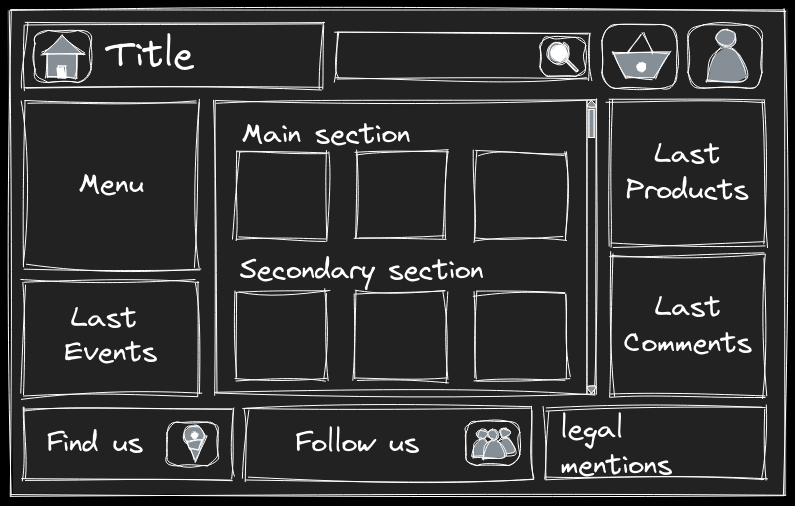
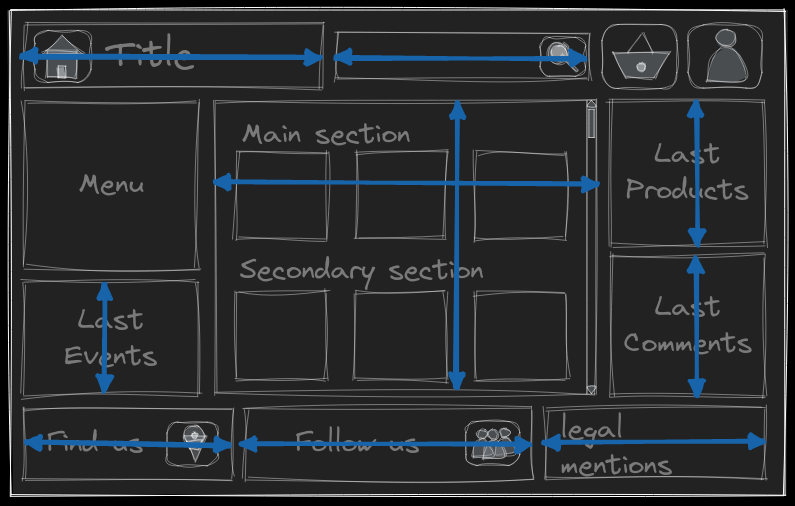
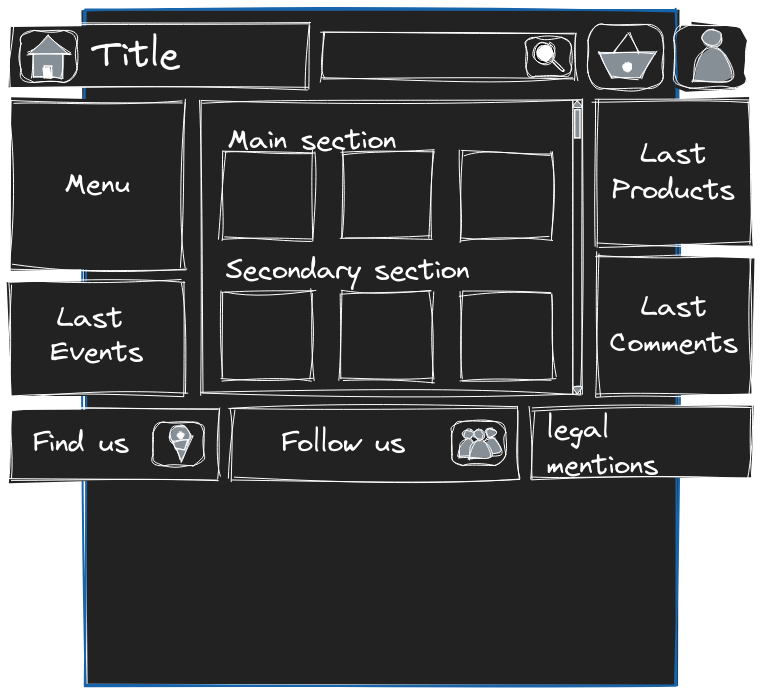
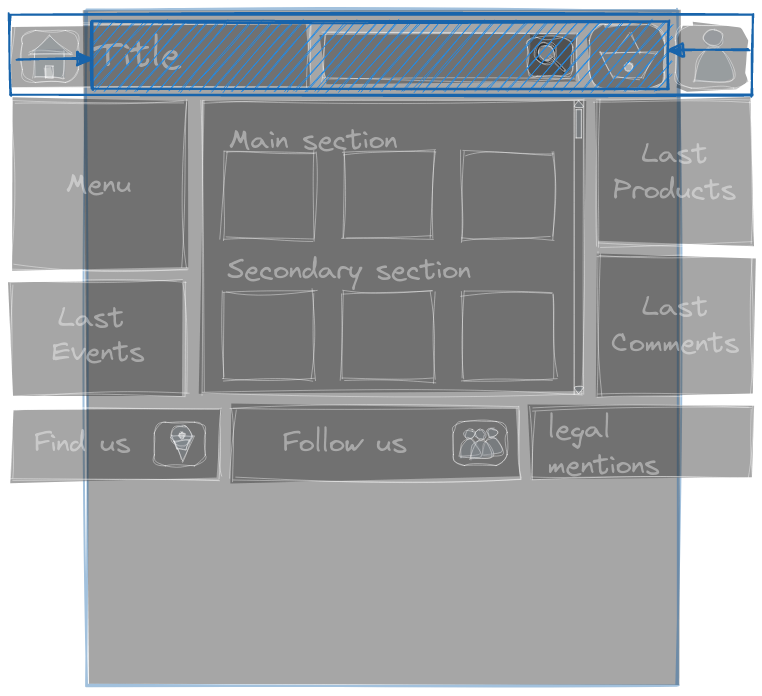
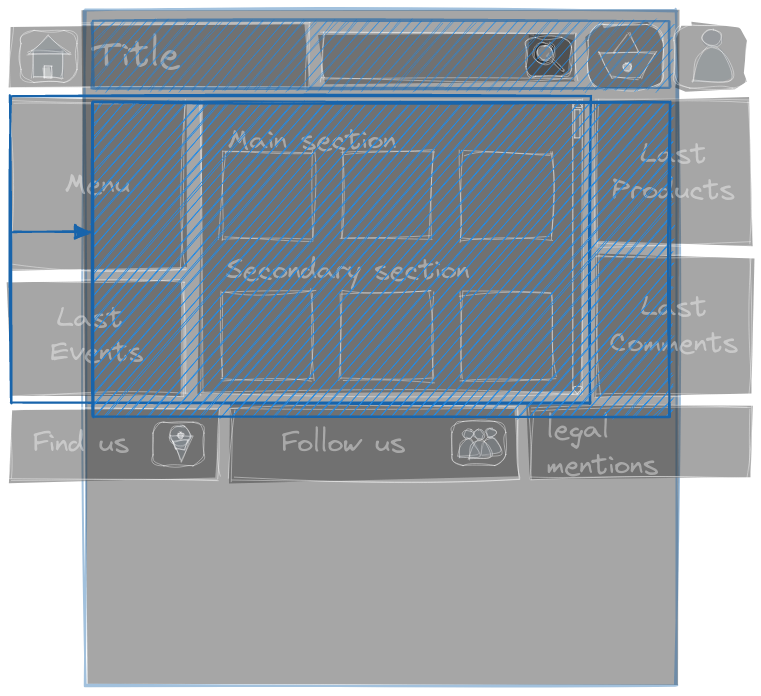
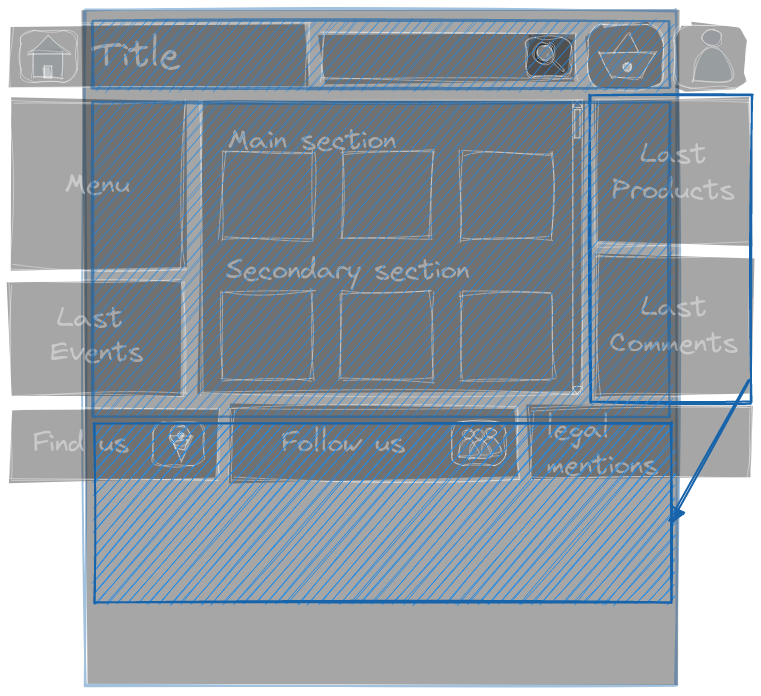
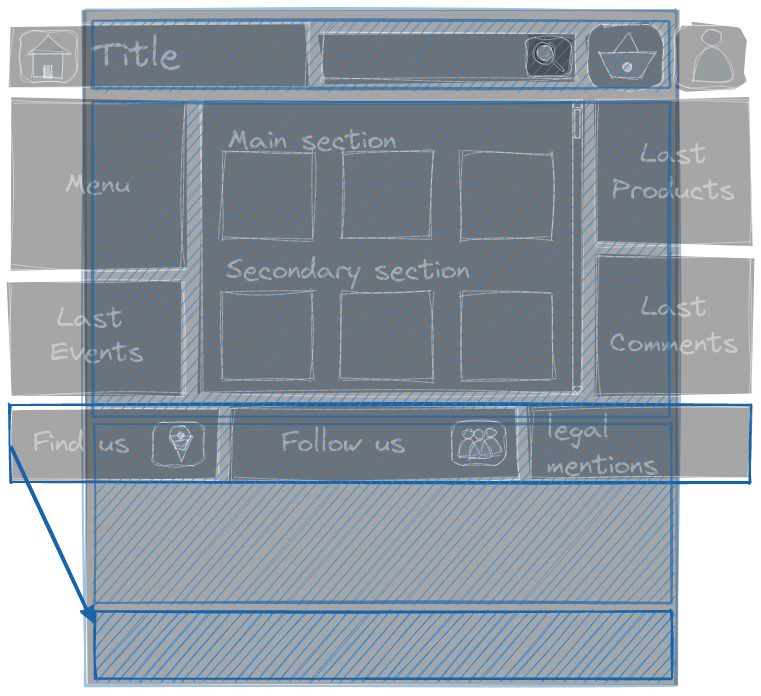
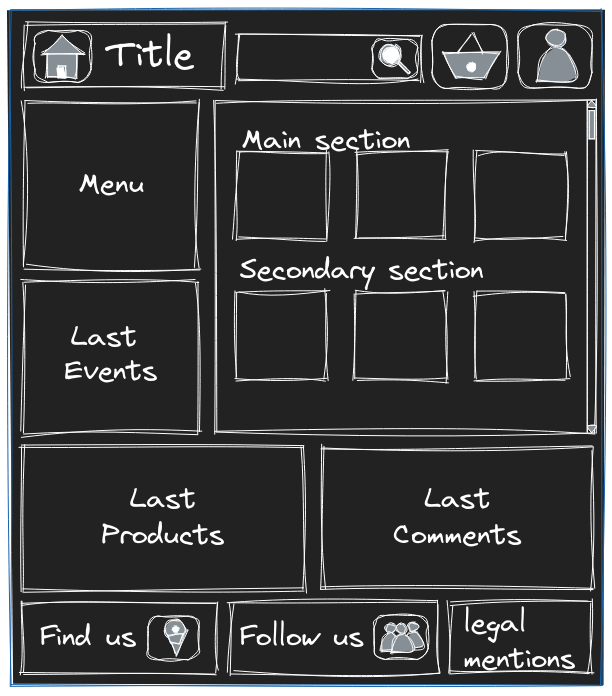

Table des matières
- Retour sur CSS
- Le module « flexbox »
- Les « media queries »
- Le module « grid »
- CSS et bonnes pratiques
Retour sur le CSS
Flux d’affichage normal
Le flux d’affichage CSS repose sur l’affichage de blocs.
display: inline;
Initialement, les blocs étaient de 2 types :
block,- ou
inline.
Ensuite est arrivé le type inline-block fusionnant les deux autres types.
Affichage block
Les éléments d’affichage block suivent le comportement des paragraphes.

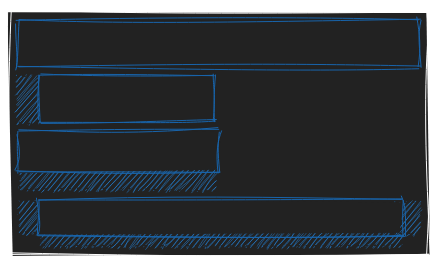
On parle parfois d’axe vertical.
Affichage inline
Les éléments d’affichage inline suivent le comportement du texte.

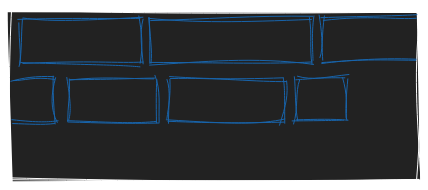
On parle parfois d’axe horizontal.
Affichage inline-block
Les éléments d’affichage inline-block suivent le comportement du texte.
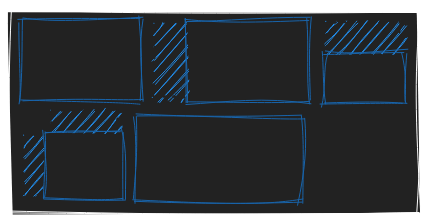
Il s’agit toujours de l’axe horizontal.
Sortir du flux
Tous les éléments sont dans le flux d’affichage, sauf :
- les éléments flottants,
- les éléments en position fixe ou absolue, (voire collante).
Position des éléments
Par défaut :
position : static;
Mais ils peuvent aussi recevoir comme valeur :
relativeabsolutefixedsticky
La position est ensuite modifiée à l’aide des propriétés top, right, bottom et left.
Position relative
L’élément est positionné dans le flux normal, puis décalé à l’aide de top, right, bottom et left.
span {
position: relative;
}
span {
position: relative;
left: 2em;
top: 2em;
}
span {
position: relative;
left: 2em;
top: 2em;
margin: 0 1em;
}

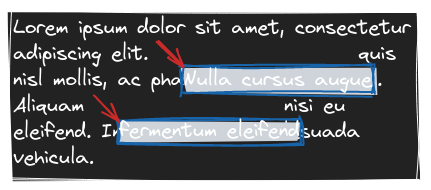
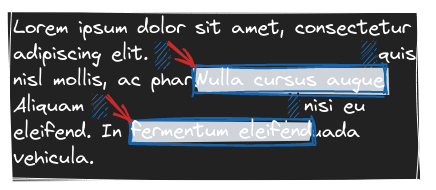
Attention : nouveau contexte d’empilement z-index.
Position absolute
L’élément est sorti du flux d’affichage. Il est positionné, à l’aide de top, right, bottom et left, par rapport au premier ancêtre positionné.
span {
margin: 0 1em;
}
span {
position: absolute;
left: 2em;
top: 2em;
}
div {
}
span {
margin: 0 1em;
}
div {
position: absolute;
width: 75%;
left: 2em;
bottom: 2em;
}
span {
margin: 0 1em;
}
div {
position: absolute;
width: 75%;
left: 2em;
bottom: 2em;
}
span {
position: absolute;
left: 2em;
top: 2em;
margin: 0 1em;
}
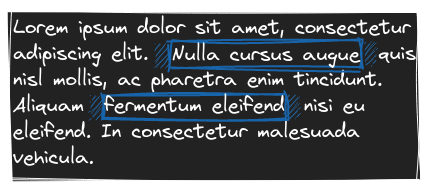

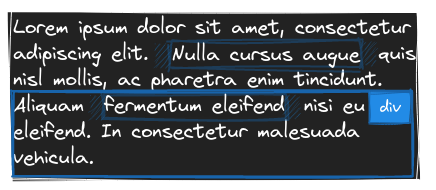


Attention : nouveau contexte d’empilement z-index.
Position fixed
L’élément est sorti du flux d’affichage. Il est positionné, à l’aide de top, right, bottom et left, par rapport à la zone d’affichage de la fenêtre.
span {
margin: 1em;
}
span {
position: fixed;
left: 2em;
top: 2em;
margin: 1em;
}
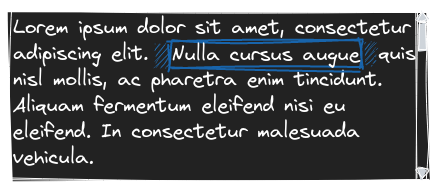

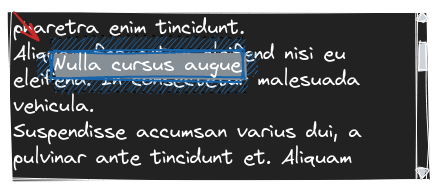
Attention : nouveau contexte d’empilement z-index.
Position sticky
L’élément est positionné dans le flux normal. Mais adhérera au bord de la zone d’affichage en fonction de top, right, bottom et left.
span {
position: sticky;
top: 2em;
}
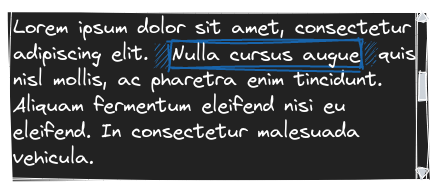
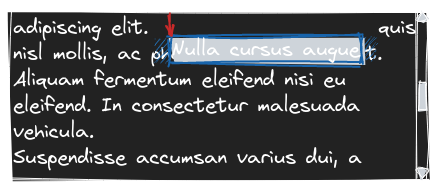

Attention : nouveau contexte d’empilement z-index.
Exemples de position
Un exemple de positionnement CSS.
p:nth-of-type(3) {
position: relative;
border: 1px solid #88f;
margin: 3em auto;
width: 50%;
}
span {
background-color: #ddd;
color: #000;
border: 1px solid #aaf;
top: 2em;
left: 2em;
margin: 1em;
}
.static {
position: static;
}
.relative {
position: relative;
}
.absolute {
position: absolute;
}
.fixed {
position: fixed;
}
.sticky {
position: sticky;
bottom: 2em;
}
Éléments flottants
Syntaxe :
float: left | right | none | inline-start | inline-end;
L’élément est retiré du flux normal et doit être placé sur le côté droit ou gauche du conteneur.
Les éléments en ligne (inline) entourent l’élément.
span {
}
span {
float: left;
}
span {
float: right;
}
span {
float: right;
}
span:nth-child(even) {
float: left;
}
span {
float: right;
width: 2em;
height: 2em;
}
span:nth-child(even) {
float: left;
}





Les clear floats
Syntaxe :
clear: left | right | none | inline-start | inline-end;
Spécifie si l’élément doit être décalé en dessous de l’élément flottant précédent.
span {
}
span {
clear: left;
}
span {
clear: right;
}
span {
clear: both;
}




Exemples d’éléments flottants
Un exemple d’éléments flottants en CSS.
div {
border: 1px solid #88f;
margin: 1em;
padding: 2em;
float: right;
}
div:nth-child(even) {
float: left;
}
z-index
Syntaxe :
z-index: auto | <integer>;
Définit le « z-order » des éléments positionnés.
.un {
position: absolute;
}
.deux {
position: absolute;
}
.trois {
position: absolute;
}
.un {
position: absolute;
z-index: 5;
}
.deux {
position: absolute;
}
.trois {
position: absolute;
}
.un {
position: absolute;
z-index: 5;
}
.deux {
position: absolute;
z-index: 2;
}
.trois {
position: absolute;
}
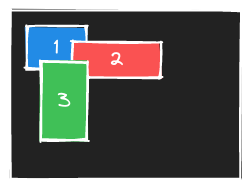
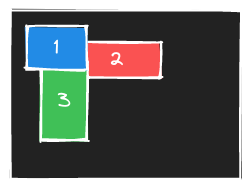
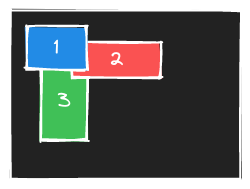
Context de z-index
.un {
}
.deux {
}
.trois {
}
.quatre {
}
.cinq {
}
.un {
}
.deux {
z-index: 5;
}
.trois {
z-index: 4;
}
.quatre {
}
.cinq {
z-index: 3;
}
.un {
z-index: 1;
}
.deux {
z-index: 5;
}
.trois {
z-index: 4;
}
.quatre {
z-index: 1;
}
.cinq {
z-index: 3;
}
.un {
z-index: 2;
}
.deux {
z-index: 5;
}
.trois {
z-index: 4;
}
.quatre {
z-index: 1;
}
.cinq {
z-index: 3;
}
.un {
z-index: 2;
}
.deux {
z-index: 5;
}
.trois {
z-index: 4;
}
.quatre {
z-index: 1;
}
.cinq {
z-index: 6;
}
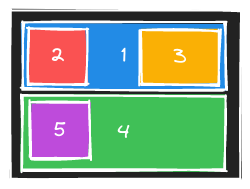
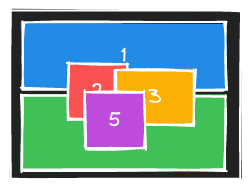
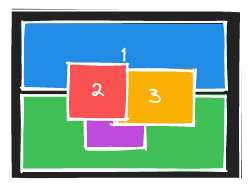
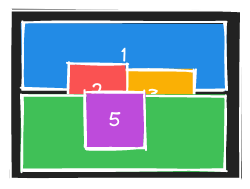
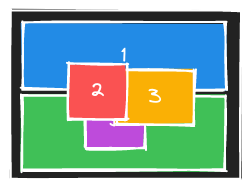
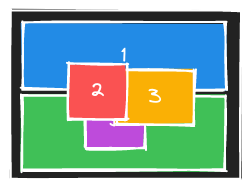
Exemples de z-index
Un exemple d’utilisation du z-index.
<div class="un">1
<div class="deux">2</div>
<div class="trois">3</div>
</div>
<div class="quatre">4
<div class="cinq">5</div>
</div>
.un {
z-index: 1;
}
.deux {
z-index: 5;
}
.trois {
z-index: 4;
}
.quatre {
z-index: 1;
}
.cinq {
z-index: 3;
}
Le modèle de boite
Le modèle de boite HTML est constitué :
- d’une boite définie par
widthetheight, - encadrée par une marge interne, le
padding, - une bordure (
border), - et une marge externe :
margin.
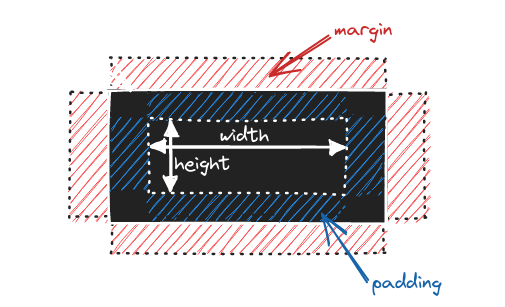
Syntaxe
div {
margin: 2em;
}
div {
margin: 1em 2em;
}
div {
margin: 1em 2em 3em 4em;
}
div {
padding: 1em;
}
div {
border-style: solid;
border-width: 1px 2px 3px 4px;
border-color: red, blue;
}
div {
margin-top: 2em;
margin-right: 2em;
margin-bottom: 2em;
margin-left: 2em;
}
div {
margin-top: 1em;
margin-right: 2em;
margin-bottom: 1em;
margin-left: 2em;
}
div {
margin-top: 1em;
margin-right: 2em;
margin-bottom: 3em;
margin-left: 4em;
}
div {
padding-top: 1em;
padding-right: 2em;
padding-bottom: 3em;
padding-left: 4em;
}
div {
border-top: 1px solid red;
margin-right: 2px solid blue;
margin-bottom: 3px solid red;
margin-left: 4px solid blue;
}
Taille de la boite
Par défaut, width et height définissent la zone interne au padding.
La propriété box-sizing définit ce comportement.
div {
margin: 20px;
padding: 20px;
border: 5px solid #fff;
width: 100px;
box-sizing: content-box;
}
div {
margin: 20px;
padding: 20px;
border: 5px solid #fff;
width: 100px;
box-sizing: border-box;
}
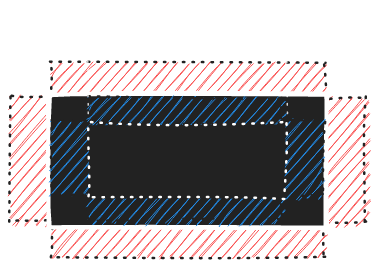
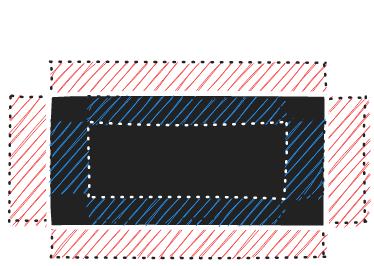
Débordement
Le débordement intervient lorsqu’une boite est trop petite pour son contenu, en x, y ou les deux.
Par défaut, le comportement est de déborder de la boite :

Syntaxe
La propriété overflow modifie le comportement du débordement :
div {
overflow: visible;
}
div {
overflow: hidden;
}
div {
overflow: scroll;
}
div {
overflow: auto;
}




Taille de la boite
Attention, lors de la définition d’une zone « scrollable », une erreur classique consiste à oublier que la taille de la zone doit-être fixée.
Le module « flexbox »
Le concept
Le module « flexbox », est un modèle unidimensionnel permettant d’organiser les éléments d’un conteneur en spécifiant :
- la distribution,
- l’espacement
- et l’alignement.
Il permet aussi d’agir sur chaque élément pour spécifier comment il doit occuper l’espace.
Le module apparaît en 2009 et après plusieurs itérations, il est stabilisé depuis 2016. Aujourd’hui, il est supporté par la plupart des navigateurs.
Un conteneur
Le module s’applique à un conteneur et ses éléments fils sont positionnés.
.conteneur {
display: flex; /* or inline-flex */
}
<div class="conteneur">
<div>1</div>
<div>2</div>
<div>3</div>
</div>
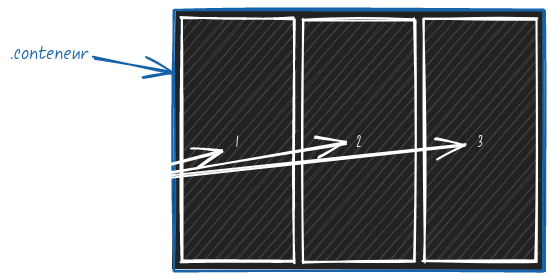
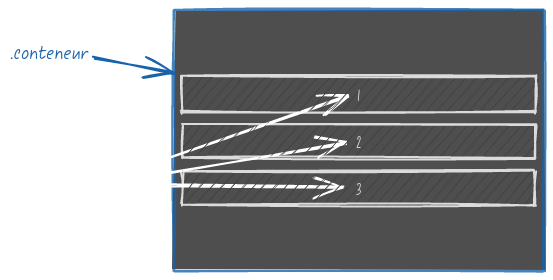
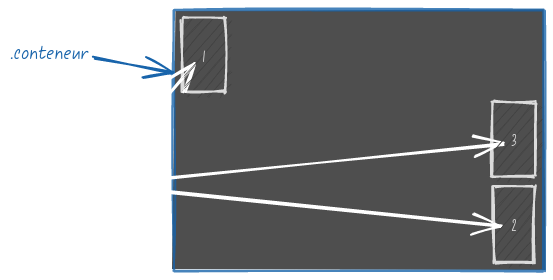
Axe principal
Le module « flexbox » étant unidimensionnel et l’interface bidimensionnel, il faut choisir un axe principal (row par défaut) :
.conteneur {
display: flex;
flex-direction: row | row-reverse | column | column-reverse;
}
.conteneur {
display: flex;
}
.conteneur {
display: flex;
flex-direction: row;
}
.conteneur {
display: flex;
flex-direction: column;
}
.conteneur {
display: flex;
flex-direction: row-reverse;
}
.conteneur {
display: flex;
flex-direction: column-reverse;
}
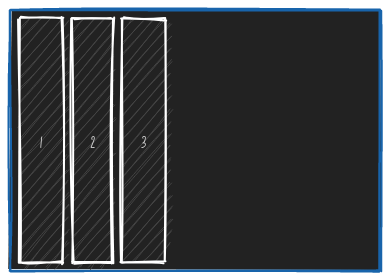
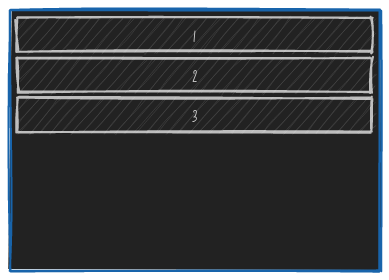
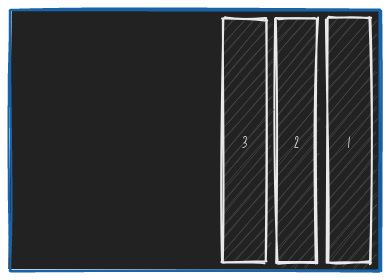
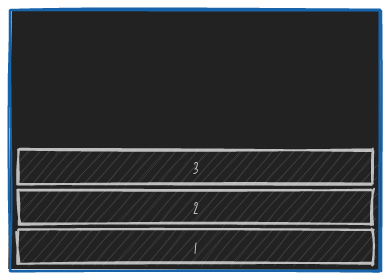
Distribution
La distribution des éléments est réalisée sur l’axe principal (flex-start par défaut) :
.conteneur {
display: flex;
justify-content: flex-start | flex-end | center | space-between | space-around | space-evenly;
}
.conteneur {
display: flex;
}
.conteneur {
display: flex;
justify-content: flex-start;
}
.conteneur {
display: flex;
justify-content: flex-end;
}
.conteneur {
display: flex;
justify-content: center;
}
.conteneur {
display: flex;
justify-content: space-between;
}
.conteneur {
display: flex;
justify-content: space-around;
}
.conteneur {
display: flex;
justify-content: space-evenly;
}
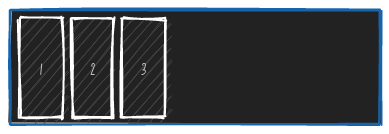
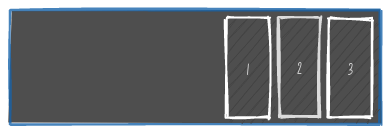
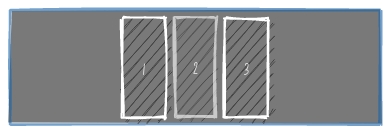
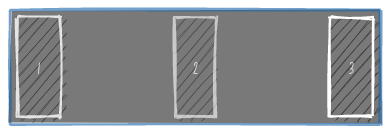
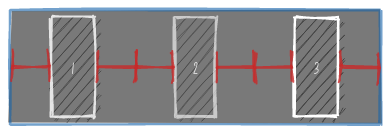
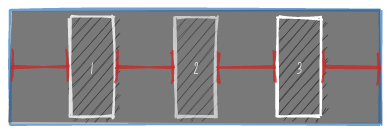
Alignement
L’alignement des éléments est réalisé sur l’axe secondaire (stretch par défaut) :
.conteneur {
display: flex;
align-items: stretch | flex-start | flex-end | center | baseline;
}
.conteneur {
display: flex;
}
.conteneur {
display: flex;
align-items: stretch;
}
.conteneur {
display: flex;
align-items: flex-start;
}
.conteneur {
display: flex;
align-items: flex-end;
}
.conteneur {
display: flex;
align-items: center;
}
.conteneur {
display: flex;
align-items: baseline;
}
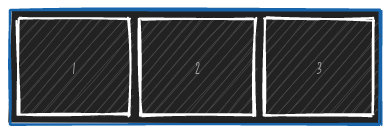
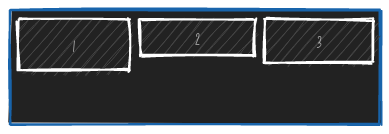
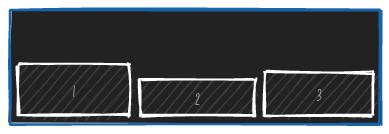
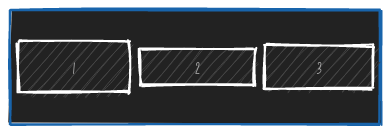
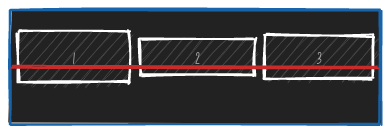
Retour à la ligne
Par défaut, les éléments sont alignés sur une ligne (nowrap par défaut) :
.conteneur {
display: flex;
flex-wrap: nowrap | wrap | wrap-reverse;
}
.conteneur {
display: flex;
}
.conteneur > * {
width: 3em;
}
.conteneur {
display: flex;
overflow: hidden;
}
.conteneur > * {
width: 3em;
flex-shrink: 0;
}
.conteneur {
display: flex;
overflow: hidden;
flex-wrap: nowrap;
}
.conteneur > * {
width: 3em;
flex-shrink: 0;
}
.conteneur {
display: flex;
overflow: hidden;
flex-wrap: wrap;
}
.conteneur > * {
width: 3em;
flex-shrink: 0;
}
.conteneur {
display: flex;
overflow: hidden;
flex-wrap: wrap-reverse;
}
.conteneur > * {
width: 3em;
flex-shrink: 0;
}
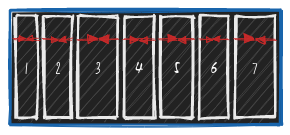
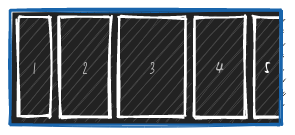
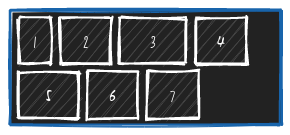
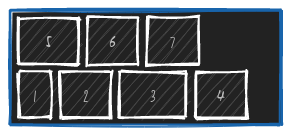
Distribution des lignes
Par défaut, les lignes sont distribuées régulièrement sur l’axe secondaire (normal par défaut) :
.conteneur {
display: flex;
flex-wrap: wrap;
align-content: normal | stretch | flex-start | flex-end | center | baseline | space-between | space-around | space-evenly;
}
.conteneur {
display: flex;
flex-wrap: wrap;
}
.conteneur > * {
width: 3em;
flex-shrink: 0;
}
.conteneur {
display: flex;
flex-wrap: wrap;
align-content: normal;
}
.conteneur > * {
width: 3em;
flex-shrink: 0;
}
.conteneur {
display: flex;
flex-wrap: wrap;
align-items: flex-start;
align-content: normal
}
.conteneur > * {
width: 3em;
flex-shrink: 0;
}
.conteneur {
display: flex;
flex-wrap: wrap;
align-items: flex-start;
align-content: stretch;
}
.conteneur > * {
width: 3em;
flex-shrink: 0;
}
.conteneur {
display: flex;
flex-wrap: wrap;
align-items: flex-start;
align-content: flex-start;
}
.conteneur > * {
width: 3em;
flex-shrink: 0;
}
.conteneur {
display: flex;
flex-wrap: wrap;
align-items: flex-start;
align-content: flex-end;
}
.conteneur > * {
width: 3em;
flex-shrink: 0;
}
.conteneur {
display: flex;
flex-wrap: wrap;
align-items: flex-start;
align-content: center;
}
.conteneur > * {
width: 3em;
flex-shrink: 0;
}
.conteneur {
display: flex;
flex-wrap: wrap;
align-items: flex-start;
align-content: baseline;
}
.conteneur > * {
width: 3em;
flex-shrink: 0;
}
.conteneur {
display: flex;
flex-wrap: wrap;
align-items: flex-start;
align-content: space-between;
}
.conteneur > * {
width: 3em;
flex-shrink: 0;
}
.conteneur {
display: flex;
flex-wrap: wrap;
align-items: flex-start;
align-content: space-around;
}
.conteneur > * {
width: 3em;
flex-shrink: 0;
}
.conteneur {
display: flex;
flex-wrap: wrap;
align-items: flex-start;
align-content: space-evenly;
}
.conteneur > * {
width: 3em;
flex-shrink: 0;
}
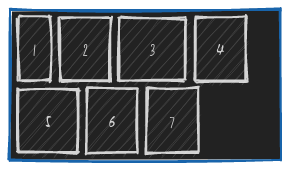
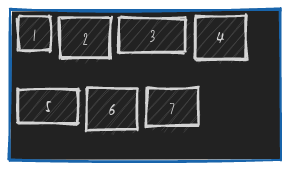
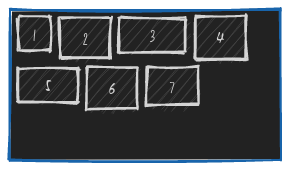
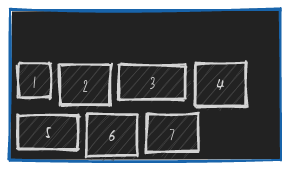
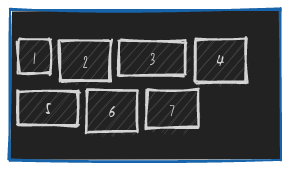
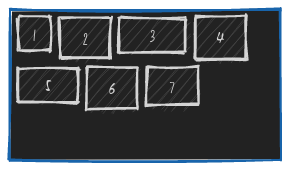
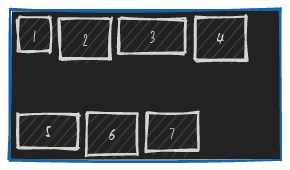
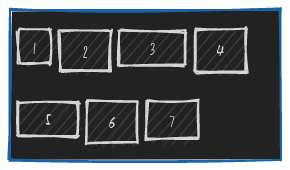
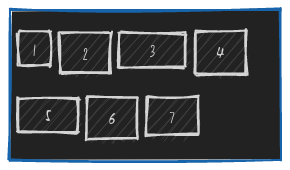
Espacement
L’espacement entre les éléments peut être géré à l’aide de gap :
.conteneur {
display: flex;
gap: 1em;
}
.conteneur {
display: flex;
gap: 1em 2em; /* row-gap column-gap */
}
.conteneur {
display: flex;
row-gap: 1em;
column-gap: 2em;
}
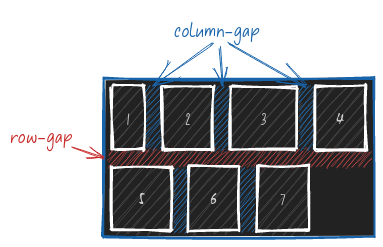
Alignement d’un élément
L’alignement peut être spécifié par élément :
.conteneur {
display: flex;
flex-direction: column;
align-items: flex-start;
}
.conteneur > *:nth-child(even) {
align-self: stretch;
}
.conteneur > *:nth-child(2) {
align-self: center;
}
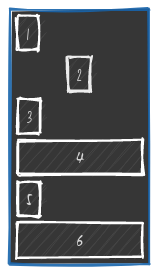
Ordre des éléments
Il est possible de donner l’indice d’un élément dans son conteneur (0 par défaut) :
.conteneur {
display: flex;
justify-content: stretch;
}
.un {
order:-2
}
.deux, .trois {
order: 1;
}
.cinq {
order:-1
}
<div class="conteneur">
<div class="un">1</div>
<div class="deux">2</div>
<div class="trois">3</div>
<div class="quatre">4</div>
<div class="cinq">5</div>
</div>
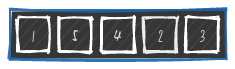
Interlude - Conception d’interface
~ petite musique d’ascenseur ~
Et la conception d’interface dans tout ça…
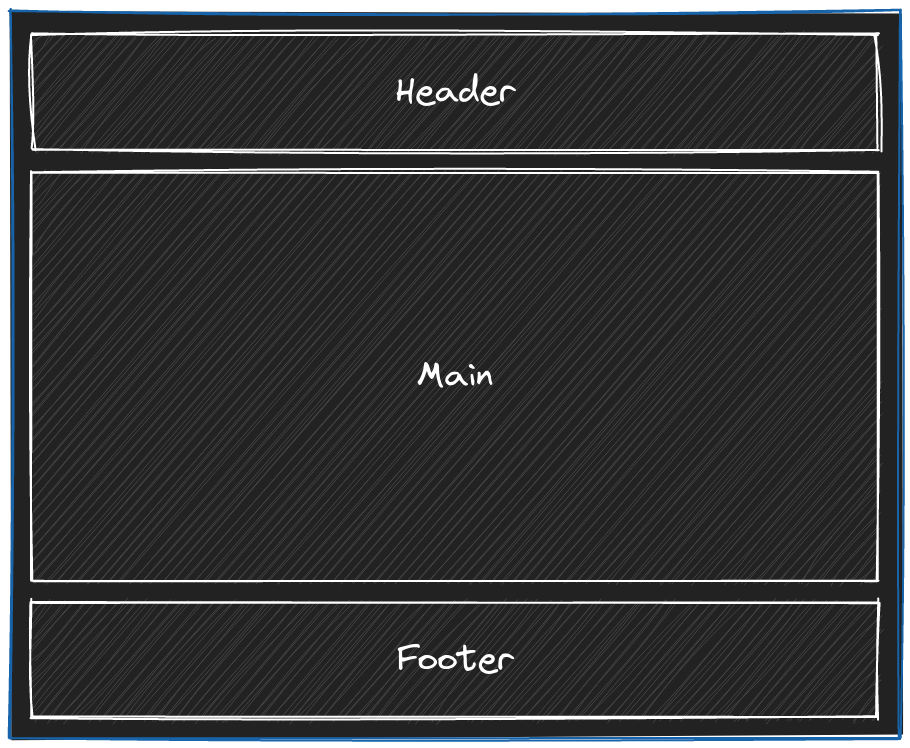
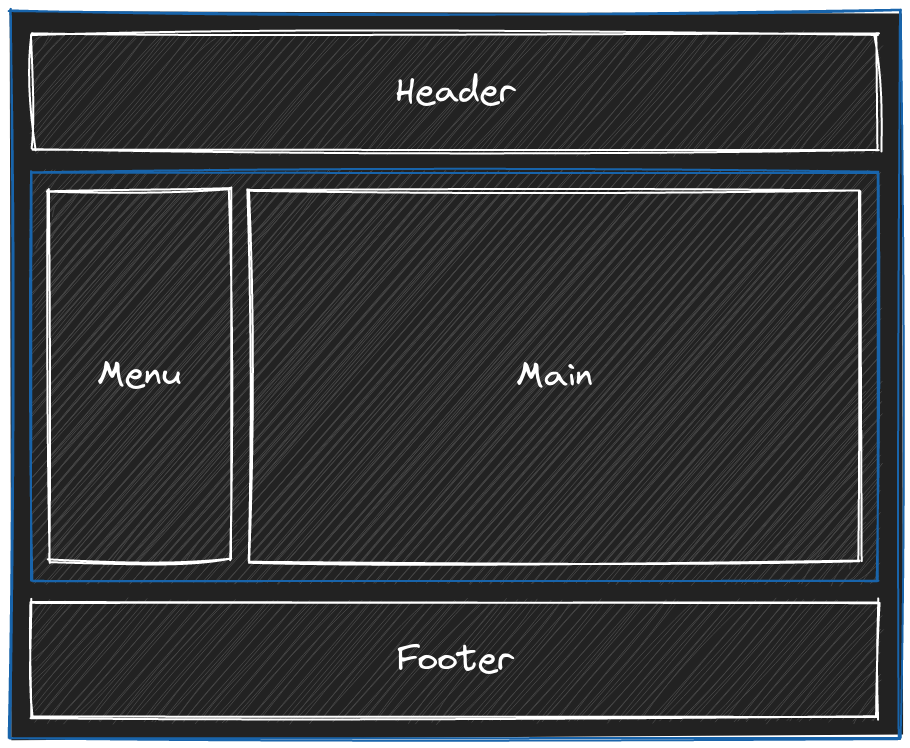
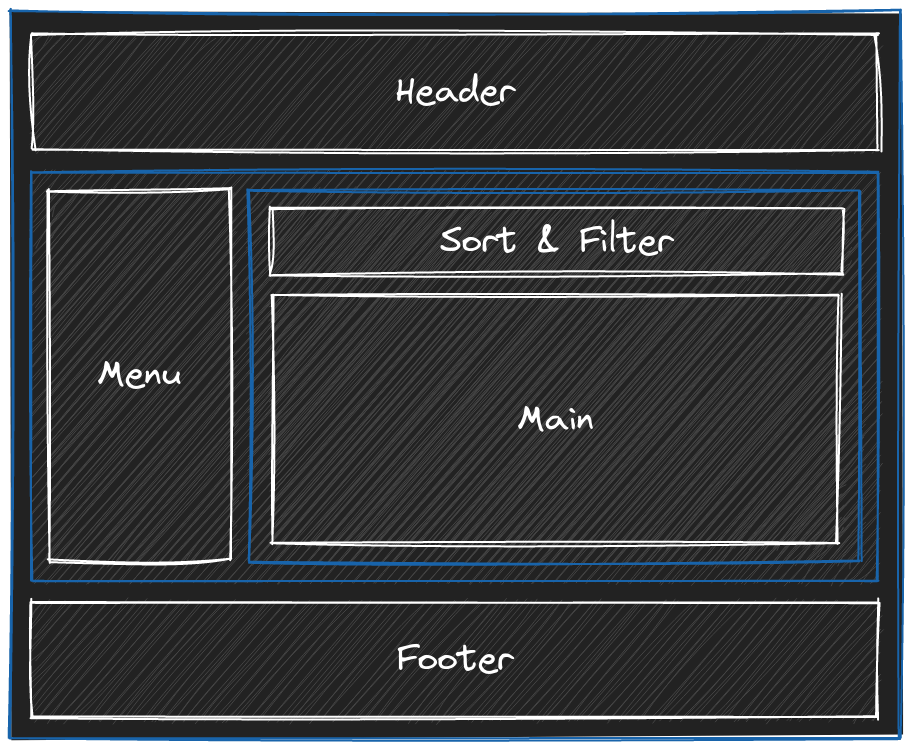
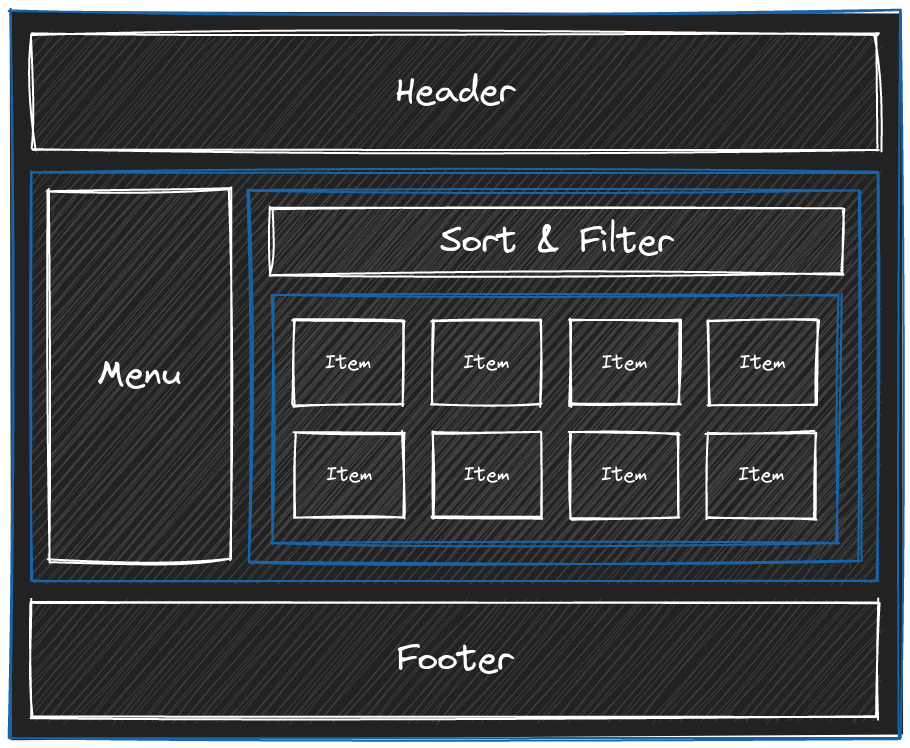
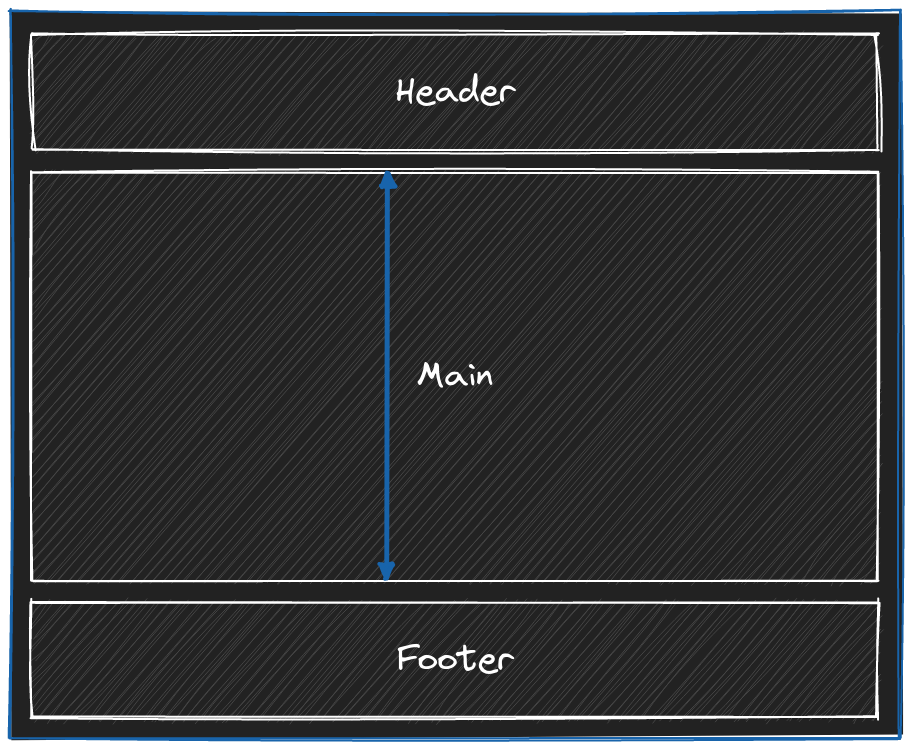
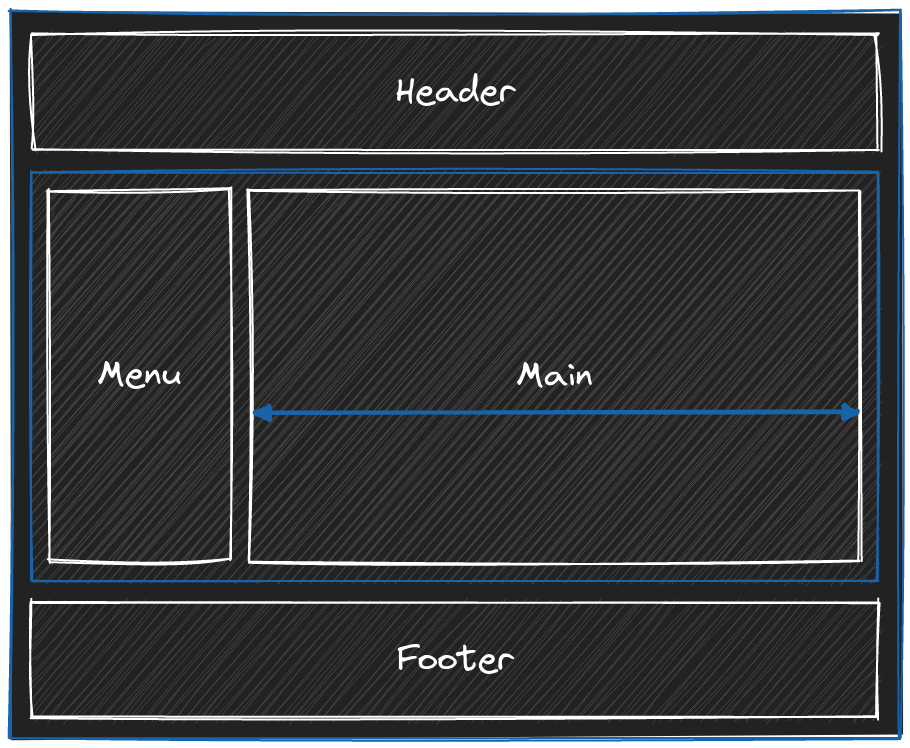
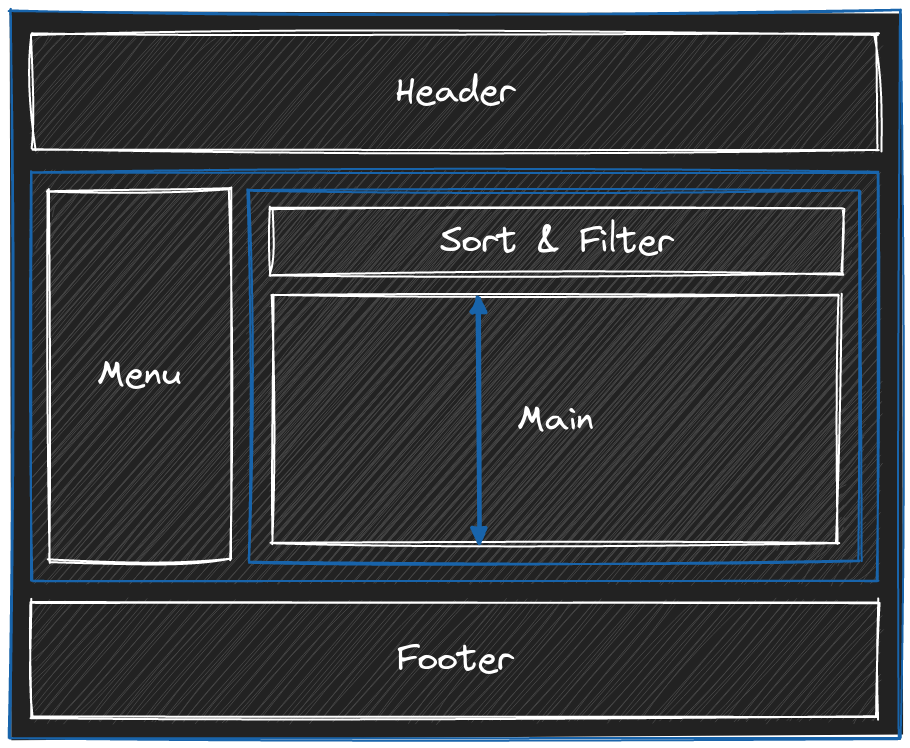
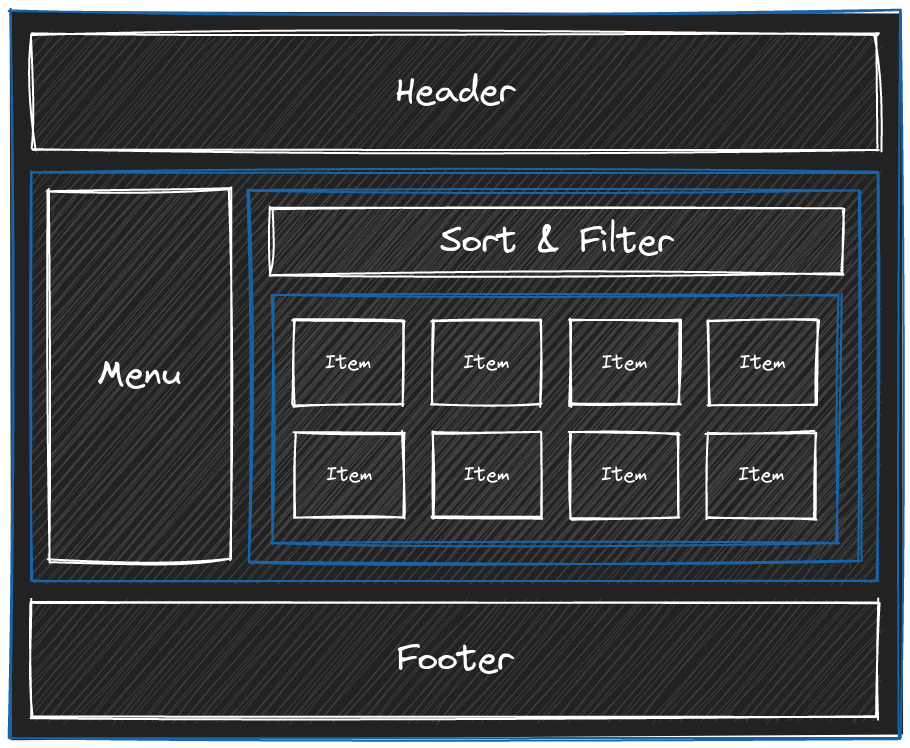
Taille des éléments
Position et taille initiales des éléments

La taille initiale des éléments est gérée par la propriété flex-basis :
flex-basis: number | auto;
Si la taille du conteneur est plus grande :

Si la taille du conteneur est trop petite :


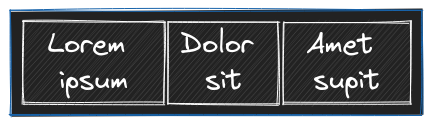
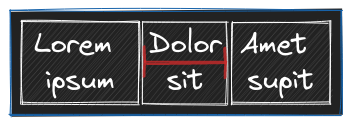
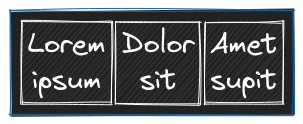
flex-shrink
flex-shrink permet de modifier la quantité de réduction à appliquer à un élément (1 par défaut) :


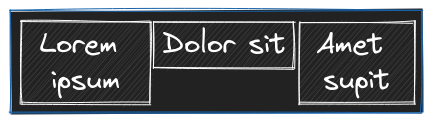

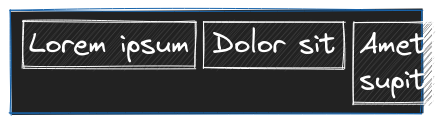


.deux {
flex-shrink: 0
}
.un, .deux {
flex-shrink: 0
}
.un {
flex-shrink: 3
}
.deux {
flex-shrink: 2
}
flex-grow
flex-grow permet de modifier la quantité de réduction à appliquer à un élément (0 par défaut) :





.deux {
flex-grow: 1
}
.deux {
flex-grow: 1
}
.trois {
flex-grow: 3
}
flex
flex est un raccourci pour flex-grow, flex-shrink et flex-basis :
flex: 0 1 auto;
flex: 1;
flex: 1 1 0;
Taille du body
Par défaut body et html ont leur hauteur définie pour l’affichage du contenu :
html, body {
height: 100%;
}
De plus, body comporte par défaut des marges qui produisent l’apparition d’une barre de défilement :
html, body {
height: 100%;
margin: 0;
}
Les « media queries »
Concept
Permet l’ajout conditionnel de règles CSS en fonction :
- d’un type de média,
- de caractéristiques du média
- pouvant être combinés avec des opérateurs logiques.
Type de média
Précise le type de périphérique, on dispose maintenant de all (défaut), print et screen.
@media print {
...
}
@media print, screen {
...
}
@media all {
...
}
Caractéristiques
Précise une caractéristique :
aspect-ratiomax-widthmin-widthorientationprefers-color-schemeresolution- …
@media screen and (max-width: 600px) {
body {
background-color: lightblue;
}
}
@media (max-width: 600px) {
body {
background-color: lightblue;
}
}
Opérateurs logiques
Combinent plusieurs types ou caractéristiques :
and,notonly
@media screen and (min-width: 600px) and (max-width: 800px),
screen and (min-width: 1200px) {
body {
background-color: lightblue;
}
}
@media ( screen and (min-width: 600px) and (max-width: 800px) ),
( screen and (min-width: 1200px) ) {
body {
background-color: lightblue;
}
}
@media only screen and (min-width: 600px) {
body {
background-color: lightblue;
}
}
@media not screen and (min-width: 600px) {
body {
background-color: lightblue;
}
}
Interfaces
Modification structurelle de la page…

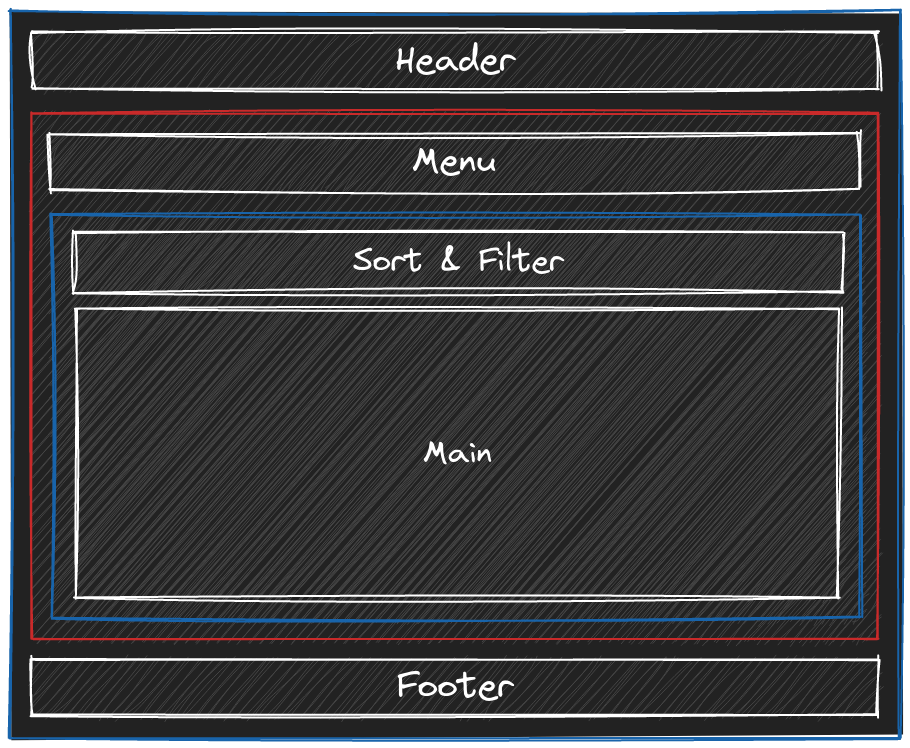
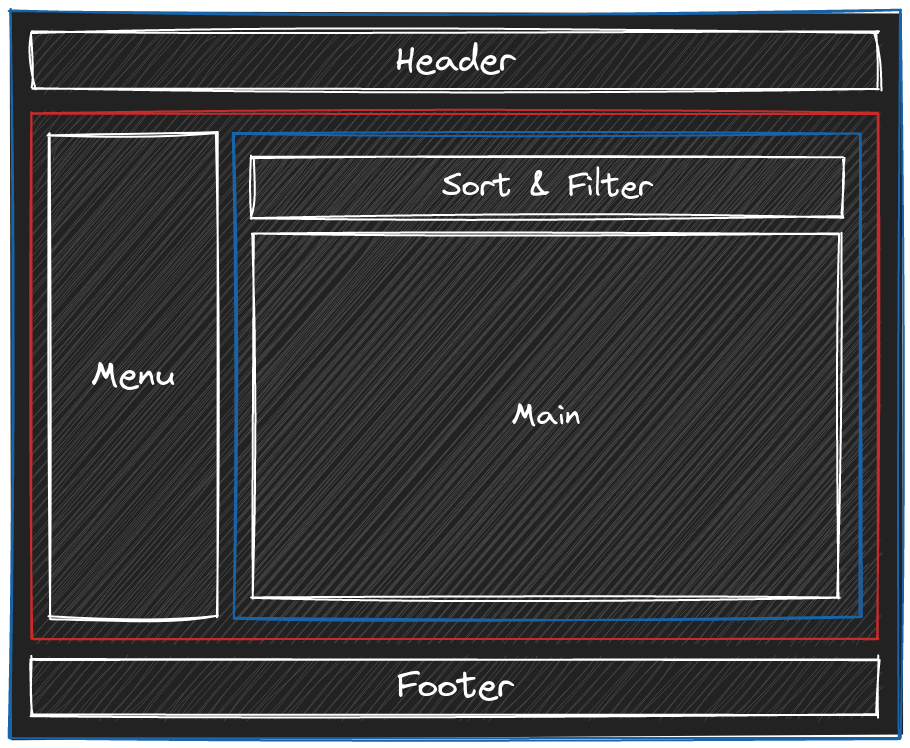
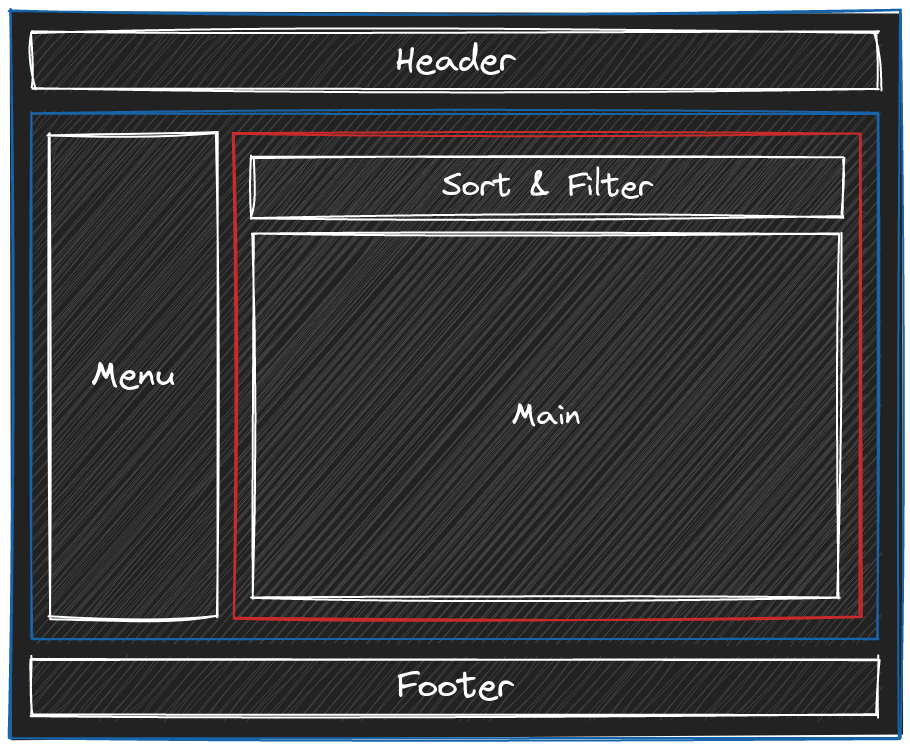
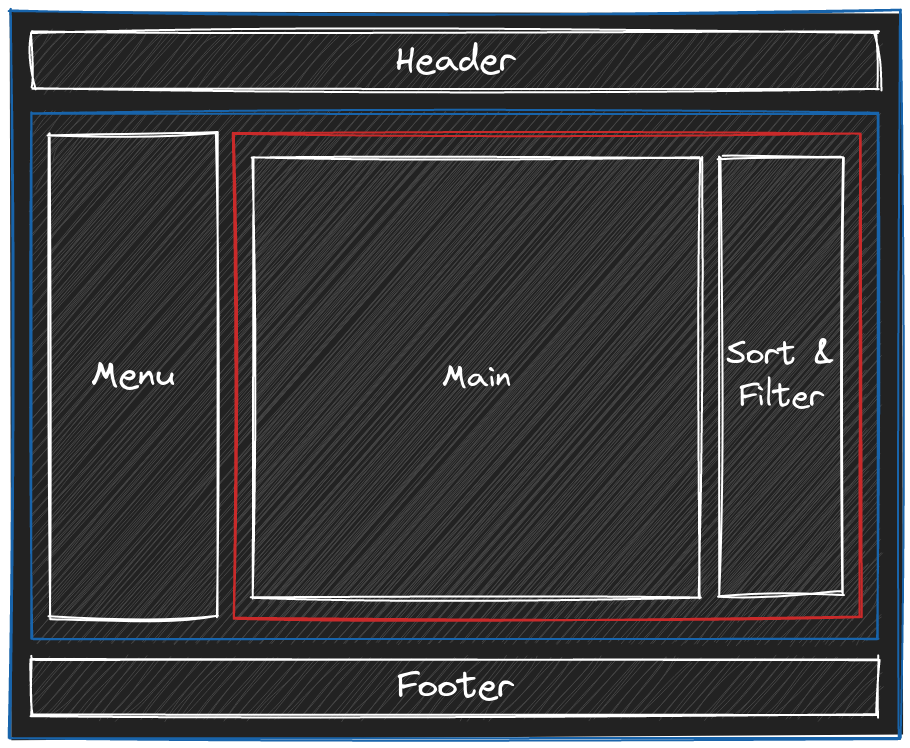
« Mobile-first »
.page__main, .content__main {
display: flex;
flex-direction: column;
}
.page__main, .content__main {
display: flex;
flex-direction: column;
}
@media (min-width: 600px) and (max-width: 800px) {
.page__main {
flex-direction: row;
}
}
.page__main, .content__main {
display: flex;
flex-direction: column;
}
@media (min-width: 600px) and (max-width: 799px) {
.page__main {
flex-direction: row;
}
}
@media (min-width: 800px) {
.content__main {
flex-direction: row-reverse;
}
}
Le module « grid »
Le concept
Le module « grid », est un modèle bidimensionnel permettant d’organiser les éléments d’un conteneur su une grille :
- la distribution,
- l’espacement
- et l’alignement.
Mais surtout il permet d’agir sur chaque élément pour spécifier sa position et son étirement.
Le module n’est pas encore un standard officiel, mais son brouillon est actuellement supporté par la plupart des navigateurs.
Un conteneur
Le module s’applique à un conteneur et ses éléments fils sont positionnés.
.conteneur {
display: grid; /* or inline-grid */
}
<div class="conteneur">
<div>1</div>
<!-- ... -->
<div>5</div>
</div>
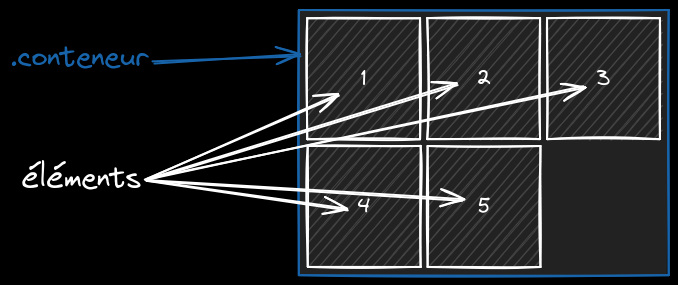
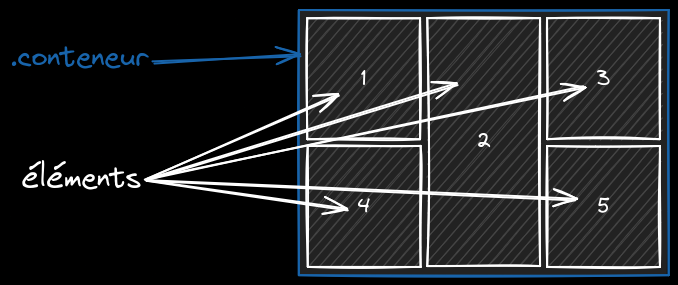
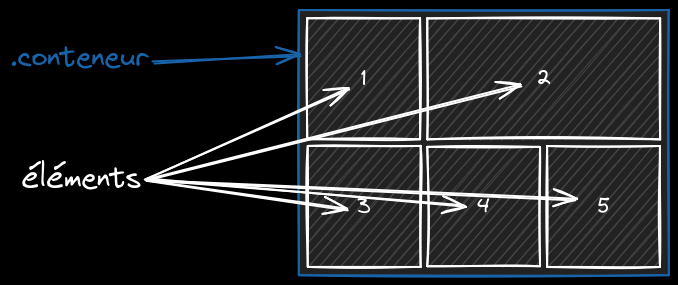
Définition d’une grille fixée
Par défaut : une colonne occupant tout l’espace du conteneur et une ligne supplémentaire est générées pour chaque élément.
<div class="conteneur">
<div>1</div>
<!-- ... -->
<div>5</div>
</div>
.conteneur {
display: grid;
}
.conteneur {
display: grid;
grid-template-columns: 50px 100px;
}
.conteneur {
display: grid;
grid-template-columns: 50px 100px;
grid-template-rows: 30px 60px
}
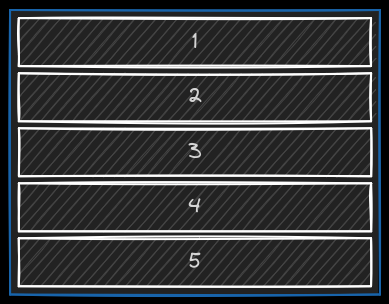
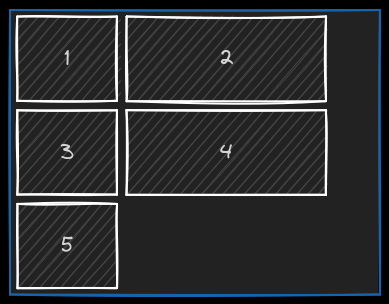
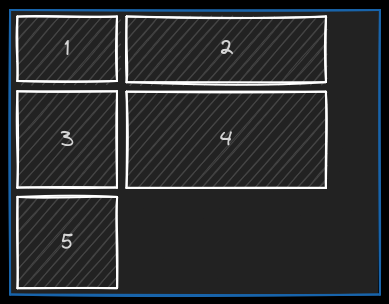
Dimensions
les dimensions peuvent être définies par :
- une dimension CSS : px, em, %…
- une fraction de l’espace disponible : fr
- le comportement automatique : auto
<div class="conteneur">
<div>1</div>
<!-- ... -->
<div>6</div>
</div>
<div class="conteneur">
<div>1</div>
<!-- ... -->
<div>long</div>
</div>
.conteneur {
display: grid;
grid-template-columns: 50px 3em 50px;
grid-template-rows: 2em 50%;
}
.conteneur {
display: grid;
grid-template-columns: 25px 1fr 2fr;
grid-template-rows: 3fr 1fr;
}
.conteneur {
display: grid;
grid-template-columns: 25px auto auto;
grid-template-rows: 25px auto;
}
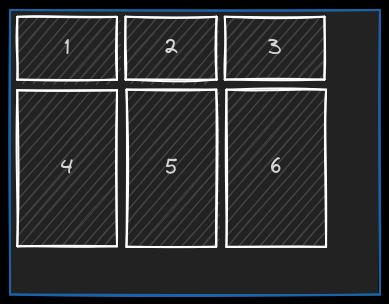
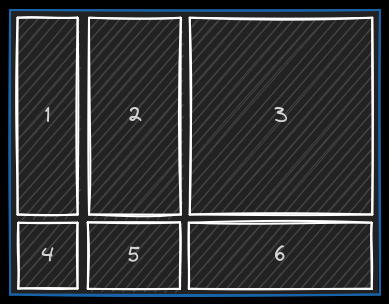
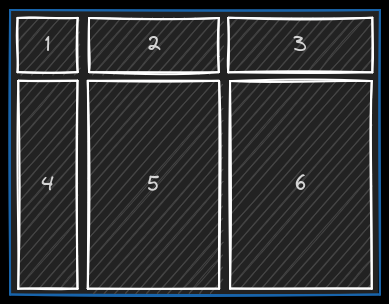
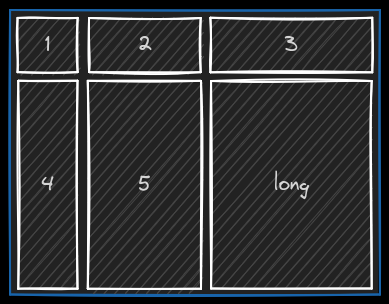
Grille implicite
<div class="conteneur">
<div>1</div>
<!-- ... -->
<div>7</div>
</div>
.conteneur {
display: grid;
grid-template-rows: 50px 50px;
grid-template-columns: 1fr 1fr;
}
.conteneur {
display: grid;
grid-template-rows: 50px 50px;
grid-template-columns: 1fr 1fr;
grid-auto-rows: 30px;
}
.conteneur {
display: grid;
grid-template-rows: 50px 50px;
grid-template-columns: 1fr 1fr;
grid-auto-rows: 30px;
grid-auto-flow: row;
}
.conteneur {
display: grid;
grid-template-columns: 50px 50px;
grid-template-rows: 1fr 1fr;
grid-auto-flow: column;
}
.conteneur {
display: grid;
grid-template-columns: 50px 50px;
grid-template-rows: 1fr 1fr;
grid-auto-flow: column;
grid-auto-columns: 30px;
}
.conteneur {
display: grid;
grid-template-rows: 1fr 1fr;
grid-auto-flow: column;
grid-auto-columns: 50px 80px;
}
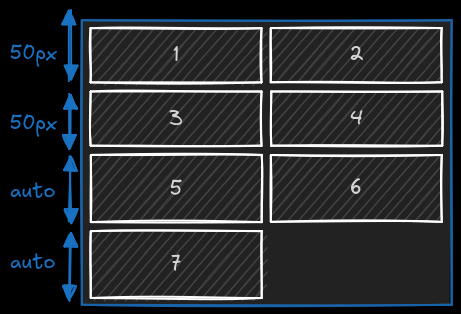


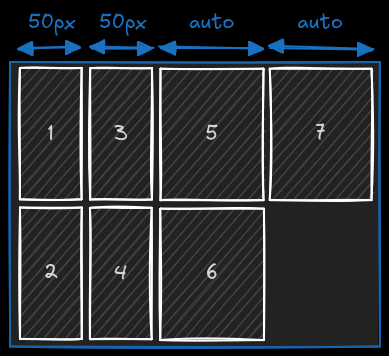
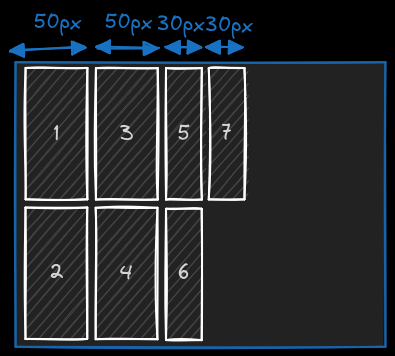
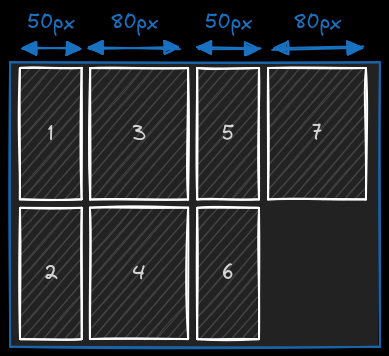
Dimension minimum/maximum
CSS propose la fonction minmax(min, max) pour intéragir avec les dimensions :
.conteneur {
display: grid;
grid-template-rows: minmax(18em, auto);
}
.conteneur {
display: grid;
grid-template-rows: minmax(auto, 50%);
}
Répétition
CSS propose la fonction repeat(nb, size) pour générer plusieurs dimentions identiques :
.conteneur {
display: grid;
grid-template-columns: repeat(3, 1fr);
grid-template-rows: repeat(3, auto);
}
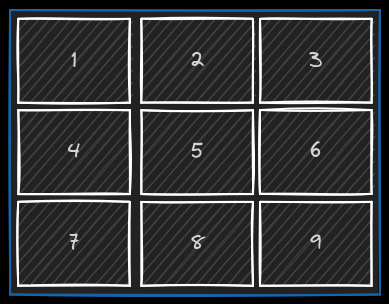
Espacement
L’espacement entre les éléments peut être géré à l’aide de grid-row-gap et grid-column-gap :
.conteneur {
display: grid;
grid-template-columns: 1fr, 1fr;
grid-column-gap: 1em;
}
.conteneur {
display: grid;
grid-template-columns: 1fr, 1fr;
grid-row-gap: 1em;
}
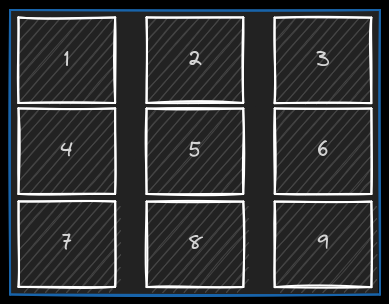

Position des éléments
<div class="conteneur">
<div>1</div>
<!-- ... -->
<div>6</div>
</div>
.conteneur {
display: grid;
grid-template-columns: 1fr 1fr 1fr;
grid-template-rows: 1fr 1fr 1fr;
}
.conteneur > *:first-child {
}
.conteneur > *:first-child {
grid-column-start: 2;
grid-row-start: 3;
}
.conteneur > *:first-child {
grid-column-start: 2;
grid-column-end: 3;
grid-row-start: 3;
grid-row-end: 4;
}
.conteneur > *:first-child {
grid-column: 2;
grid-row: 3 / 4;
}
.conteneur > *:first-child {
grid-column-start: 1;
grid-column-end: 3;
grid-row-start: 2;
grid-row-end: 4;
}
.conteneur > *:first-child {
grid-area: 2 / 1 / 4 / 3;
}
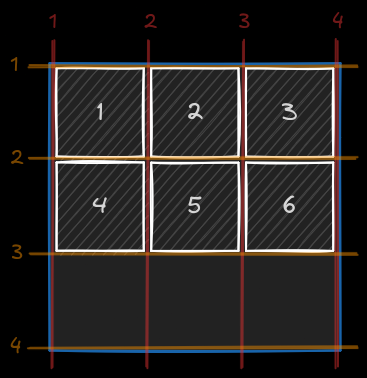
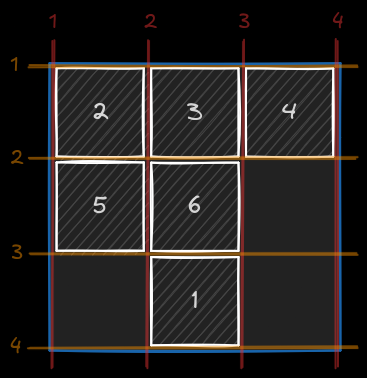
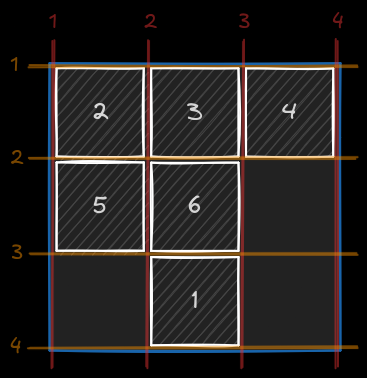
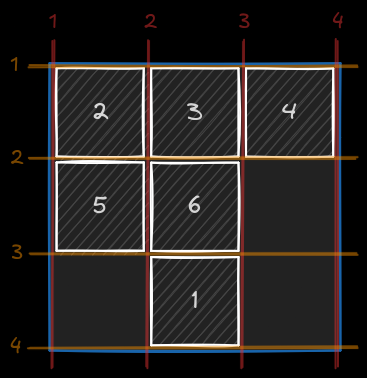
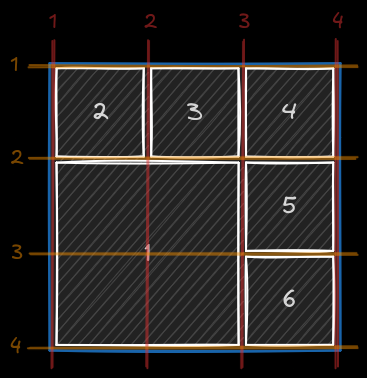
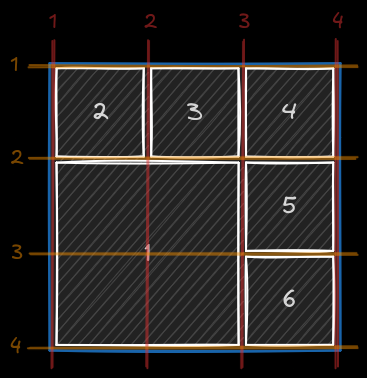
Envergure des éléments
<div class="conteneur">
<div>1</div>
<!-- ... -->
<div>6</div>
</div>
.conteneur {
display: grid;
grid-template-columns: 1fr 1fr 1fr 1fr;
height: 100%;
}
.conteneur > *:nth-child(odd) {
grid-row: span 2;
}
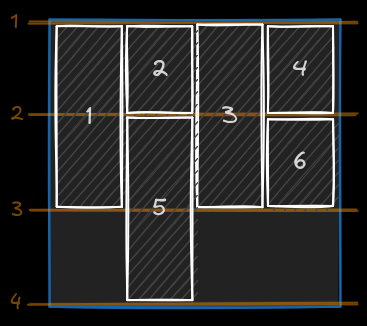
CSS et bonnes pratiques
Cascade
La cascade est un algorithme de filtre et de tri :
- filtre sur le sélecteur,
- tri sur l’origine :
- user-agent,
- auteur,
- utilisateur,
!important,- animation
- …
Priorité des sélecteurs
Le CSS
div {
background-color: red;
}
div {
background-color: blue;
}
div.a {
background-color: red;
}
div {
background-color: blue;
}
div div {
background-color: red;
}
div {
background-color: blue;
}
Le HTML
<div>
<div class="a">bleu</div>
<div>bleu</div>
</div>
<div>
<div class="a">red</div>
<div>bleu</div>
</div>
<div>
<div class="a">red</div>
<div>red</div>
</div>
Spécificité
| Sélecteurs | milliers | centaines | dizaines | unités |
|---|---|---|---|---|
| div.a | 1 | 1 | ||
| div div.a | 1 | 2 | ||
| #b .a | 1 | 1 |
| Sélecteurs | milliers | centaines | dizaines | unités |
|---|---|---|---|---|
| div.a.b.c… | 26 | 1 | ||
| #a | 1 |
- milliers : attribut HTML style (inline style),
- centaines : identifiants CSS,
- dizaines : classes CSS, pseudo-classes CSS ou attributs CSS,
- unités : éléments CSS ou pseudo-éléments CSS.
Choix des sélecteurs
ul {
}
button {
}
Trop générique
#page {
}
#page ul.menu {
}
#page ul.menu {
}
#page ul.menu li.menu-item {
}
#page ul.menu li.menu-item button {
}
Complexe à maintenir
Bonnes pratiques :
- minimiser la spécificité des sélecteurs,
- encourager la réutilisabilité,
- utiliser un nommage explicite.
Méthodologies
Avantages :
- simple,
- minimise la spécificité,
- aide à la structuration et au nommage,
- séparation structure / affichage.
Avantages :
- minimise la spécificité,
- réutilisabilité,
- séparation structure / affichage,
- séparation conteneur / contenant.
Avantages :
- minimise la spécificité,
- séparation structure / affichage,
- séparation conteneur / contenant.
Avantages :
- écosystème,
- minimise la spécificité,
- réutilisabilité.
Avantages :
- minimise la spécificité,
- réutilisabilité.
BEM
- Block : une partie structurante mais indépendante de la page. (header, menu, input)
- Element : une sous-partie, relative à un Block. (header title, menu item, input caption)
- Modifier : un changement d’état ou de comportement d’un Block ou d’un Element. (disabled, highlighted, fixed, big size)
Convention de nommage
- Block :
.menu,.sub-header,.input. - Element :
.menu__item,.sub-header__title,.input__caption. - Modifier :
.menu--highlighted,.sub-header__title--small,.input__caption--error.
Bonnes pratiques
Pour renforcer la réutilisation d’un Block : on évite de le positionner (position, margin, float, …).
C’est le rôle du parent ou d’un Modificateur.
<header class=".header">
<button class="header__connection button">
Connection
</button>
</header>
.header {
position: relative;
background-color: #999;
}
.header__connection {
position: absolute;
top: 5px;
right: 5px;
}
.button {
border: 2px solid #78a;
}
Sélecteur
Modification CSS à l’aide de JavaScript.
Pour accéder à des éléments de la page HTML :
const element = document.querySelector(".menu");
const element = document.querySelector(".header .button.connection");
const elements = document.querySelectorAll(".menu");
Les événements en JavaScript
function clickHandle() {
console.log("click");
}
const element = document.querySelector(".menu .toggle-display");
element.onClick = clickHandle;
function clickHandle() {
console.log("click");
}
const element = document.querySelector(".menu .toggle-display");
element.addEventListener("click", clickHandle);
const element = document.querySelector(".menu .toggle-display");
element.onClick = function() {
console.log("click");
}
const element = document.querySelector(".menu .toggle-display");
element.addEventListener("click", function() {
console.log("click");
});
onload
<!DOCTYPE html>
<html lang="en">
<head>
<meta charset="utf-8" />
<meta http-equiv="x-ua-compatible" content="ie=edge" />
<meta name="viewport" content="width=device-width, initial-scale=1" />
<title></title>
<script src="js/scripts.js"></script>
<link rel="icon" href="images/favicon.png" />
</head>
<body>
...
</body>
</html>
window.addEventListener("load", function() {
const element = document.querySelector(".menu .toggle-display");
})
classlist
element = document.querySelector(".mon .selecteur");
element.classlist.add("uneClasse");
element.classlist.remove("uneClasse");
element.classlist.toggle("uneClasse");
element.classlist.contains("uneClasse");
element.classlist.replace("uneClasse", "uneAutreClasse");
- ajout d’une classe CSS,
- suppression d’une classe CSS,
- permutation de la présence d’une classe CSS,
- test de la présence d’une classe CSS,
- remplacement d’une classe CSS par une autre.
window.addEventListener("load", function() {
const btnElt = document.querySelector(".menu .hide");
btnElt.addEventListener("click", function() {
contentElt = document.querySelector(".main .content");
contentElt.classlist.add("hide");
});
}
window.addEventListener("load", function() {
const btnElt = document.querySelector(".menu .show");
btnElt.addEventListener("click", function() {
contentElt = document.querySelector(".main .content");
contentElt.classlist.remove("hide");
});
}
window.addEventListener("load", function() {
const btnElt = document.querySelector(".menu .toggleDisplay");
btnElt.addEventListener("click", function() {
contentElt = document.querySelector(".main .content");
contentElt.classlist.toggle("hide");
if (contentElt.classlist.contains("hide")) {
btnElt.classlist.add("plus");
}
else {
btnElt.classlist.remove("plus");
}
});
}